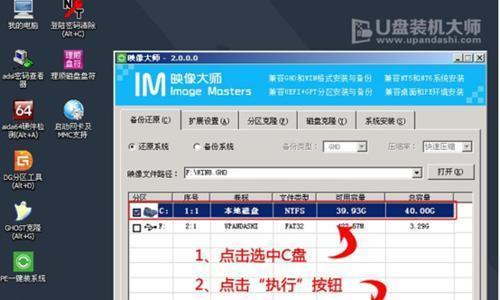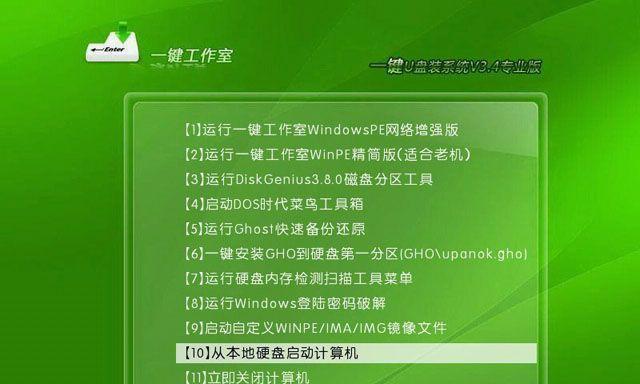随着科技的不断发展,电脑已经成为我们日常生活中不可或缺的一部分。然而,有时候我们会遇到电脑系统崩溃、病毒感染等问题,这时候我们就需要重新安装系统。本文将向您介绍如何使用U盘启动来安装系统,帮助您快速解决电脑问题。
一、准备工作
1.确保您拥有一个可用的U盘,容量最好大于8GB。
2.下载最新版的系统镜像文件,并确保其完整性。
3.安装一个U盘启动制作工具,如Rufus、UltraISO等。
二、制作启动U盘
1.打开U盘启动制作工具,插入U盘,选择制作启动U盘的选项。
2.选择系统镜像文件,并设置U盘的分区格式和文件系统。
3.点击开始制作,等待制作过程完成。
三、设置电脑启动项
1.关机并插入制作好的启动U盘。
2.打开电脑,并按下开机键同时按住BIOS进入键(通常是F2、F12、ESC等)进入BIOS设置。
3.在BIOS设置中找到启动项设置,将U盘设为第一启动项。
四、重启电脑并开始安装系统
1.保存设置并退出BIOS设置界面。
2.电脑将会自动重启,并从U盘启动。
3.按照系统安装向导的提示,选择语言、时区等设置。
4.选择安装类型,可以选择全新安装或覆盖安装。
5.等待安装过程完成,期间不要随意断电或移动U盘。
五、系统安装完成后的操作
1.安装完成后,电脑将会自动重启。
2.根据系统提示,进行一些基本的设置,如创建用户名、密码等。
3.安装所需的驱动程序和软件,以确保电脑的正常运行。
六、常见问题及解决方法
1.U盘启动失败的解决方法:检查U盘是否制作正确,重新制作启动U盘。
2.系统安装过程中出现错误的解决方法:重启电脑,重新进行系统安装。
七、U盘启动的优势
1.U盘启动可以大大缩短安装系统的时间,节省用户的时间成本。
2.U盘启动不依赖于光驱,适用于没有光驱的电脑。
3.U盘启动可以在不破坏原有数据的情况下进行系统安装。
八、注意事项
1.在制作启动U盘时,确保U盘中没有重要数据,制作过程会清空U盘中的所有数据。
2.在安装系统过程中,不要随意中断电源或移动U盘,以免造成系统安装失败。
九、
通过使用U盘启动来进行系统安装,可以快速解决电脑问题,并且操作简便。希望本文能够帮助到您,在遇到电脑问题时,快速恢复正常使用。